Powerpoint-Präsentation übertragen
Halten Sie Ihre Präsentation (bzw. das Programmfenster, das Sie präsentieren möchten) bereit.
Starten Sie Ihre Konferenz wie gewohnt.
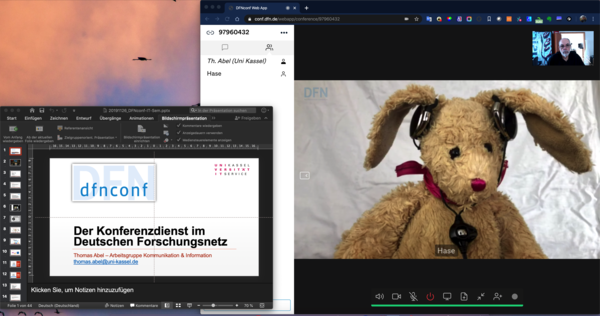
Hinweis für Powerpoint-Präsentationen:
Während einer Präsentation schaltet Powerpoint in den Vollbildmodus um. Dies würde jedoch Ihre Konferenzoberfläche verdecken, sodass Sie Ihre Gesprächspartner nicht mehr sehen.
Um die Präsentation nicht bildschirmfüllend, sondern nur in einem Fenster anzuzeigen:
- wählen Sie aus "Bildschirmpräsentation einrichten"
- dann auswählen "Ansicht durch ein Individuum", um die Einstellungen für die Bildschirmpräsentation von „volle Bildschirmgröße“ auf „Fenster“ zu ändern
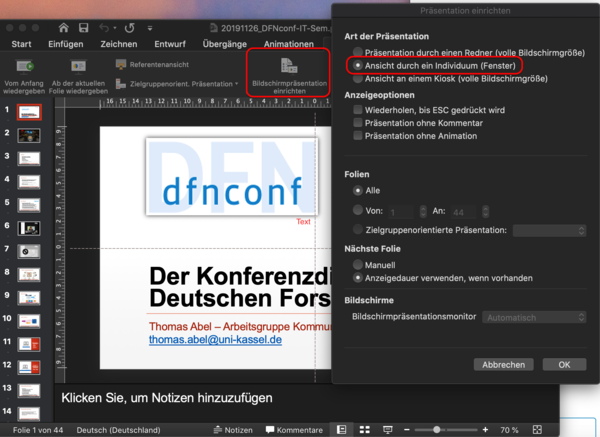
Um Ihre Präsentation zu übertragen, gehen Sie wieder zu Ihrem Konferenzfenste und klicken dort auf „Share my screen“.
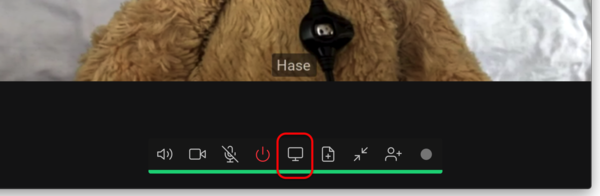
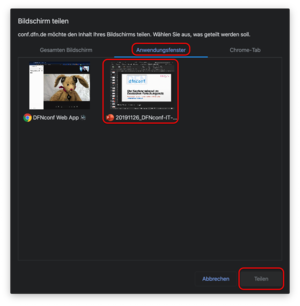
In dem sich dann öffnenden Dialogfenster wählen Sie die Rubrik "Anwendungsfenter".
Dort werden Ihre geöffneten Anwendungsfenster in verkleinerter Abbildung angezeigt. Klicken auf die Darstellung Ihrer Powerpoint-Präsentation.
Starten Sie die Freigabe Ihrer Präsentation mit einem Klick auf "Freigabe".
Das Fenster, in dem Ihr Powerpoint läuft, wird nun an die anderen Teilnehmenden der Videokonferenz übertragen.
Spätestens jetzt sollten Sie Powerpoint in den Präsentationsmodus (Bildschirmpräsentation) schalten. Die Bedienung erfolgt dann wie gewohnt per Mausklick oder Tastendruck.
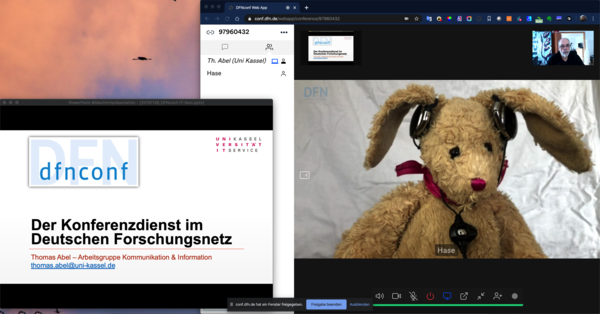
Das vorhergehende Bild zeigt beispielhaft die Konferenz mit einer gleichzeitigen Präsentation in einem separaten Fenster. Die anderen Konferenzteilnehmer*innen sehen die übertragene Präsentation in Großdarstellung und die Videos der Teilnehmenden in verkleinerter Darstellung.
Auch auf Ihrem Bildschirm können Sie mit einem Klick auf die verkleinerte Präsentationsdarstellung (im Konferenzfenster links oben) diese vergrößern.
Tipp:
Sofern Sie einen zweiten Monitor zur Verfügung haben, kann die Powerpoint-Präsentation auch auf den zweiten Monitor verschoben werden und dieser Bildschirm für die Konferenz freigegeben werden.
Wählen Sie dazu im Dialogfenster "Bildschirm teilen" nicht"Anwendungsfenster", sondern klicken in der Rubrik "Gesamten Bildschirm" auf den Bildschirm, den Sie für die anderen Konferenzteilnehmer*innen zur Ansicht freigeben möchten.
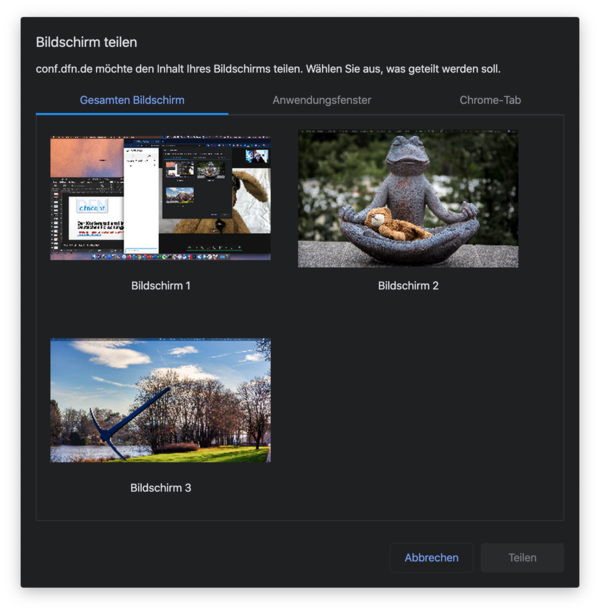
Pointer-, Marker- und Zeichenoptionen bei der Präsentation
Bei der Freigabe eines Fensters oder eines Bildschirmes können Sie auch die in Powerpoint enthaltenen Funktionen, wie Pfeil, Stift, Laserpointer und Textmarker benutzen. Ihre Maus wird damit zum Pointer oder Marker in den Folien.
Empfehlungen:
- Großen Mauszeiger für besseres Erkennen verwenden
- Da der Datenkanal mit einer deutlich geringeren Bildwiederholungsrate als die Videos der Webcam übertragen wird, sollten Sie hektische Mausbewegungen vermeiden.
